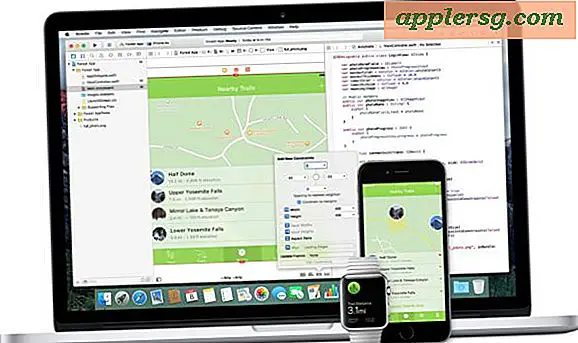Hoe Launchpad Icon Grid Layout in Mac OS X te veranderen
![]()
Launchpad is de snelle applicatiestarter die beschikbaar is vanaf het Mac OS X Dock en een toetsaanslag die nogal lijkt op het startscherm van iOS. In het app-raster van Launchpad worden standaard pictogrammen weergegeven in 7 rijen en 5 kolommen met apps, maar met een kleine aanpassing vanaf de opdrachtregel van OS X kunt u schakelen en het Launchpad-pictogramraster aanpassen aan elk gewenst aantal apps. zie op de Mac.
Dit gebruikt de opdrachtregel en standaardstrings om de Launchpad-rasterlay-out aan te passen, als u zich niet prettig voelt bij Terminal, kunt u dit beter alleen doen en genieten van het standaardpictogram van het Launchpad-toepassingspictogram. We zullen de commando's combineren in een enkele syntaxisstring voor het gebruiksgemak, maar je kunt ze uit elkaar halen als we je een beetje verder hieronder laten zien.
De pictogramgridtelling van Launchpad aanpassen in Mac OS X
- Open de Terminal gevonden in / Applications / Utilities / en voer de volgende syntax in, vervangt de X-nummers voor de juiste kolommen en het aantal rasterpictogrammen
- Druk op Return en wacht tot het Dock en Launchpad worden vernieuwd
- Open Launchpad zoals gebruikelijk om de lay-out te wijzigen
defaults write com.apple.dock springboard-columns -int X;defaults write com.apple.dock springboard-rows -int X;defaults write com.apple.dock ResetLaunchPad -bool TRUE;killall Dock
Als u bijvoorbeeld het Launchpad-raster wilt instellen op 3 × 5, gebruikt u de volgende syntaxis: defaults write com.apple.dock springboard-columns -int 5;defaults write com.apple.dock springboard-rows -int 3;defaults write com.apple.dock ResetLaunchPad -bool TRUE;killall Dock
De instellingen veranderen onmiddellijk nadat het Dock is vernieuwd:
![]()
Je kunt ook veel iconen op het scherm proppen, indien gewenst:
![]()
Als u wilt terugkeren naar de standaardinstelling, hoeft u alleen maar de kolom te veranderen en rij terug te tellen tot wat oorspronkelijk van u was. De standaardinstelling op het scherm van mijn MacBook Pro Retina is een raster van 5 x 7, maar de uwe kan verschillen afhankelijk van de schermgrootte en schermresolutie.
defaults write com.apple.dock springboard-columns -int 7;defaults write com.apple.dock springboard-rows -int 5;defaults write com.apple.dock ResetLaunchPad -bool TRUE;killall Dock
![]()
De opdrachten voor het aanpassen van de Launchpad-lay-out kunnen ook als volgt worden opgesplitst:
Stel de telling van het kolompictogram van Launchpad in
defaults write com.apple.dock springboard-columns -int 3
Stel de telling van het app-pictogram in voor Launchpad
defaults write com.apple.dock springboard-rows -int 4
Reset Launchpad
defaults write com.apple.dock ResetLaunchPad -bool TRUE;
Start het Dock opnieuw met killall
killall Dock
U kunt er ook voor kiezen om gewoon een aangepaste rij in te stellen of alleen een aangepaste kolomtelling, maar u moet het Launchpad opnieuw instellen en vernieuwen en uiteindelijk Dock doden om het Dock opnieuw te starten in Mac OS X en de wijzigingen van kracht laten worden, ongeacht hoe u dit aanpast het.
Met dank aan LifeHacker voor de nette vondst.